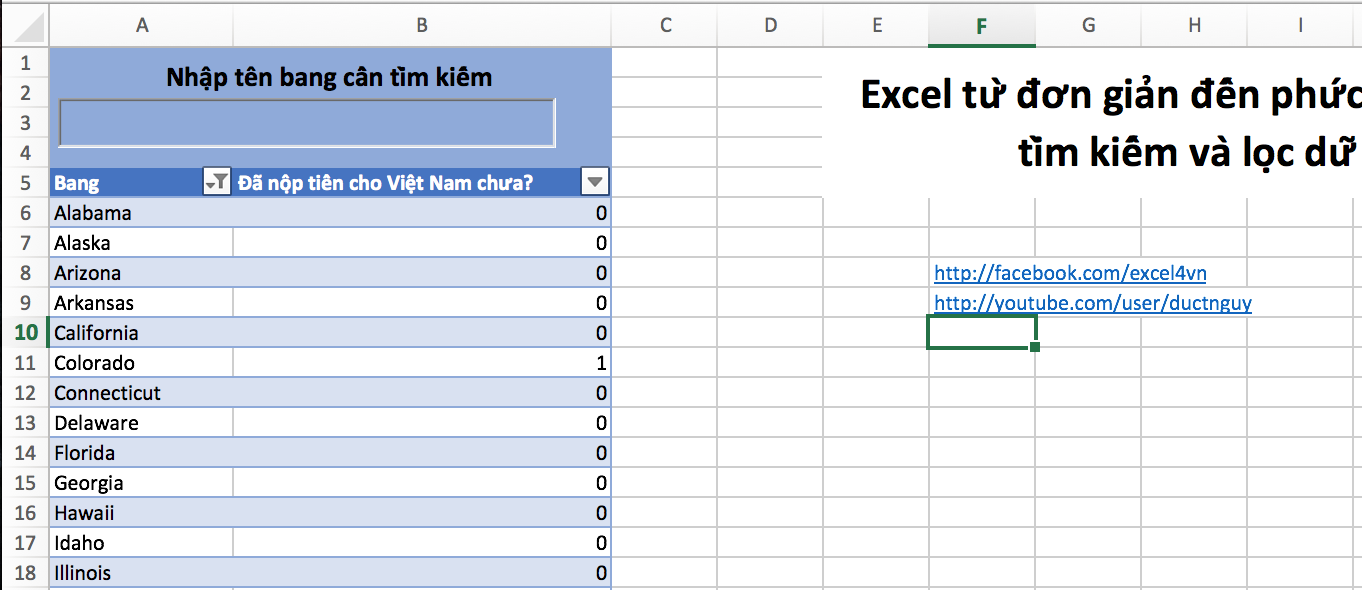
Tìm kiếm và lọc dữ liệu siêu tốc trong Excel
Với bài viết này, Blog học Excel Online sẽ hướng dẫn các bạn cách tìm kiếm và lọc dữ liệu siêu tốc ngay khi bạn search/đánh chữ vào hộp tìm kiếm. Ngay sau khi gõ chữ vào hộp tìm kiếm, bạn có thể thấy kết quả ngay lập tức.
Bạn có 1 bảng dữ liệu rất dài? Bạn muốn kết quả tìm kiếm được trình bày một cách dễ nhìn nhất? Đây là video dành cho bạn. Kết quả tìm kiếm hiện ra ngay khi bạn gõ chữ vào hộp tìm kiếm.
Xem nhanh
Code VBA trong video:
Private Sub TextBox1_Change()
ActiveSheet.ListObjects("bang").Range.AutoFilter Field:=1, _
Criteria1:="*" & [b2] & "*", Operator:=xlFilterValues
End SubVới đoạn code này, nếu cột tìm kiếm là cột đầu tiên thì ta để Field:=1, nếu là cột thứ 2 thì ta để Field:=2 …
Bảng cần được đặt tên tương ứng với chuỗi trong code: ActiveSheet.ListObjects(“bang”)
thay “bang” bằng tên bảng của bạn.
Tìm kiếm cột lưu số
Để tìm kiếm được cột lưu số, VD: số điện thoại, số tài khoản. Ta nhận thấy các số này đều không dùng để tính toán vậy nên, để áp dụng kĩ thuật này cho việc tìm số, chúng ta sẽ chuyển số điện thoại hoặc số tài khoản sang dạng text.
Cách làm bằng tay khi nhập công thức cho 1 ô có số điện thoại là ='09812345678. Chú ý dấu ' sau dấu =.
Cách làm bớt thủ công hơn là thêm 1 cột phụ có nội dung là 1 kí tự bất kì VD n chẳng hạn. Nối cột phụ này với cột số ra 1 cột mới, sau đó dùng cột mới là cột để tìm kiếm dữ liệu.
Kĩ thuật sử dụng trong bài này cũng có thể dùng để áp dụng cho trường hợp bạn muốn tìm kiếm ở nhiều hơn một cột, phần này sẽ để dành lại cho các bạn.
Download tài liệu Excel kèm theo video
[sociallocker id=457]
[/sociallocker]
———
Blog Học Excel online đã mở rất nhiều các khóa học đào tạo về học Excel cơ bản cho đến nâng cao với các chuyên gia hàng đầu tại Việt Nam. Chúng tôi sẽ mang đến cho bạn những buổi học bổ ích, hiểu quả có thể sử dụng thành thạo Excel để áp dụng trong công việc. Ngoài ra, chúng tôi đang có nhiều chương trình khuyến mại lớn cho các học viên đăng kí trong tháng này, vậy còn trừng trừ gì nữa mà không đăng kí ngay thôi. Thông tin chi tiết xem tại:
Tác giả: dtnguyen (Nguyễn Đức Thanh)
Khóa học mới xuất bản












